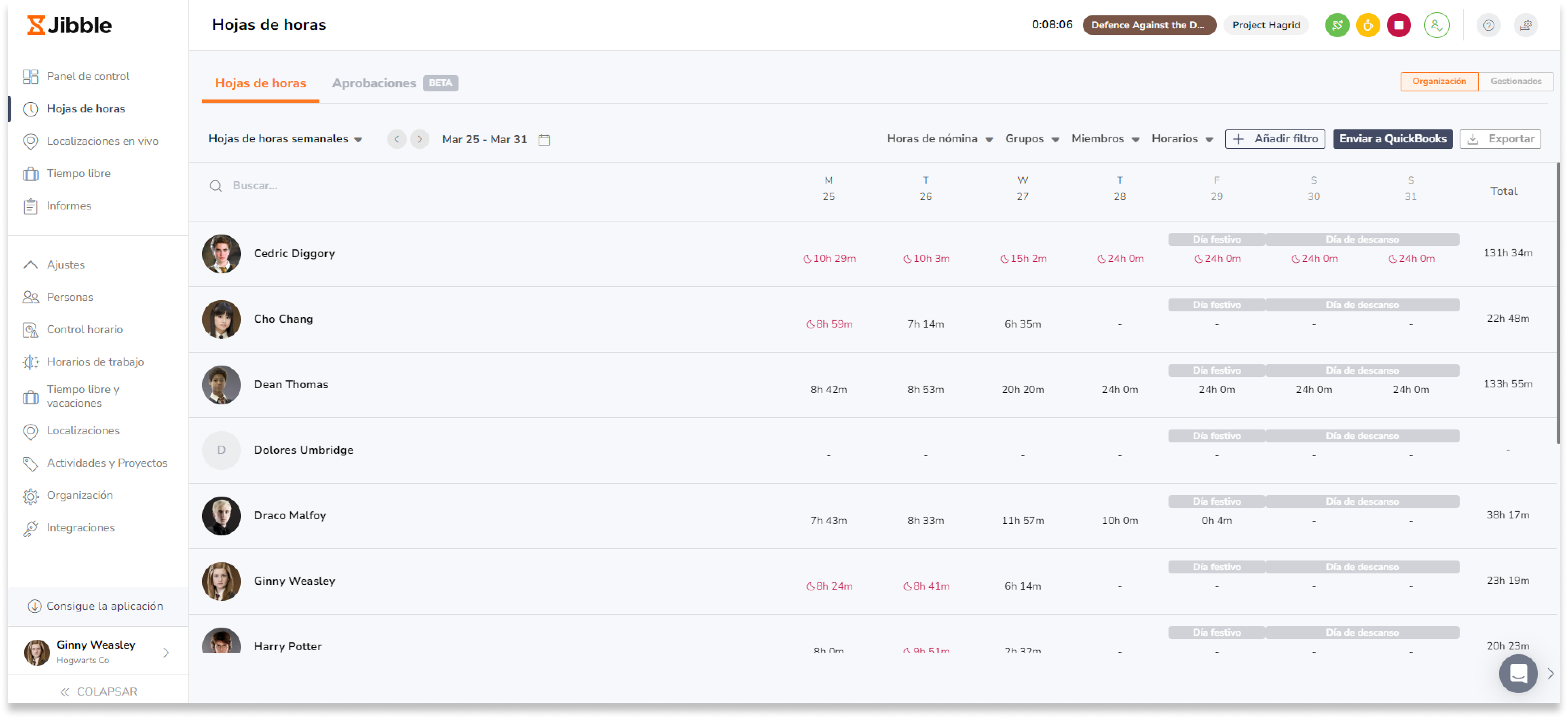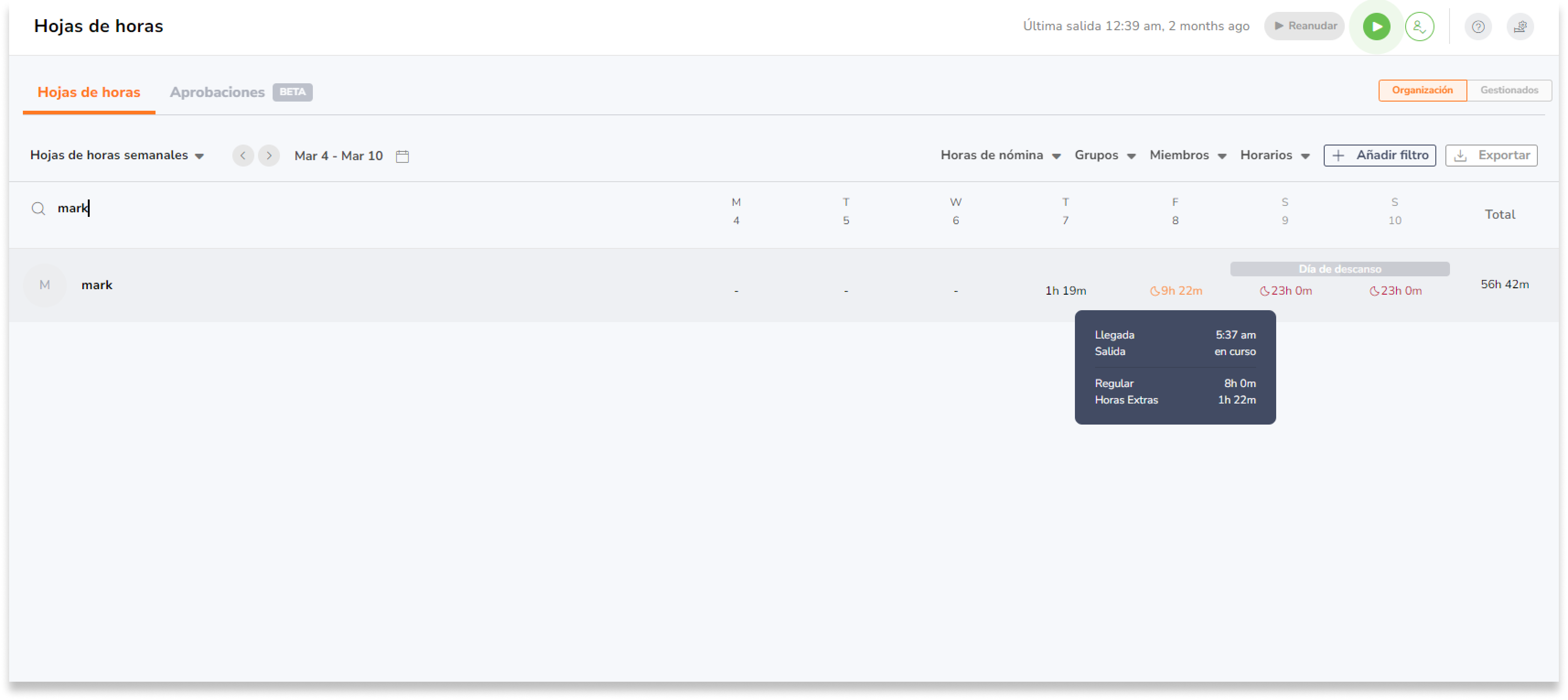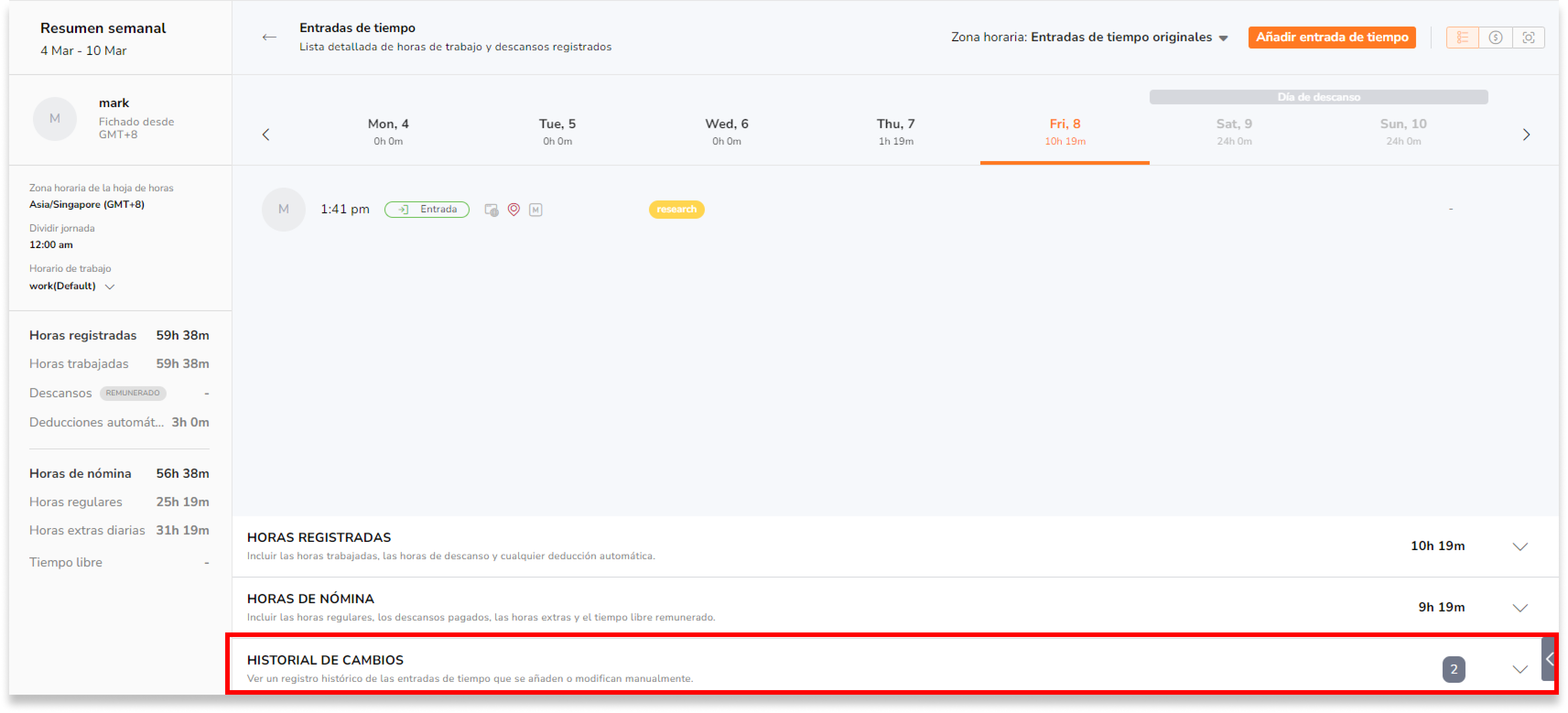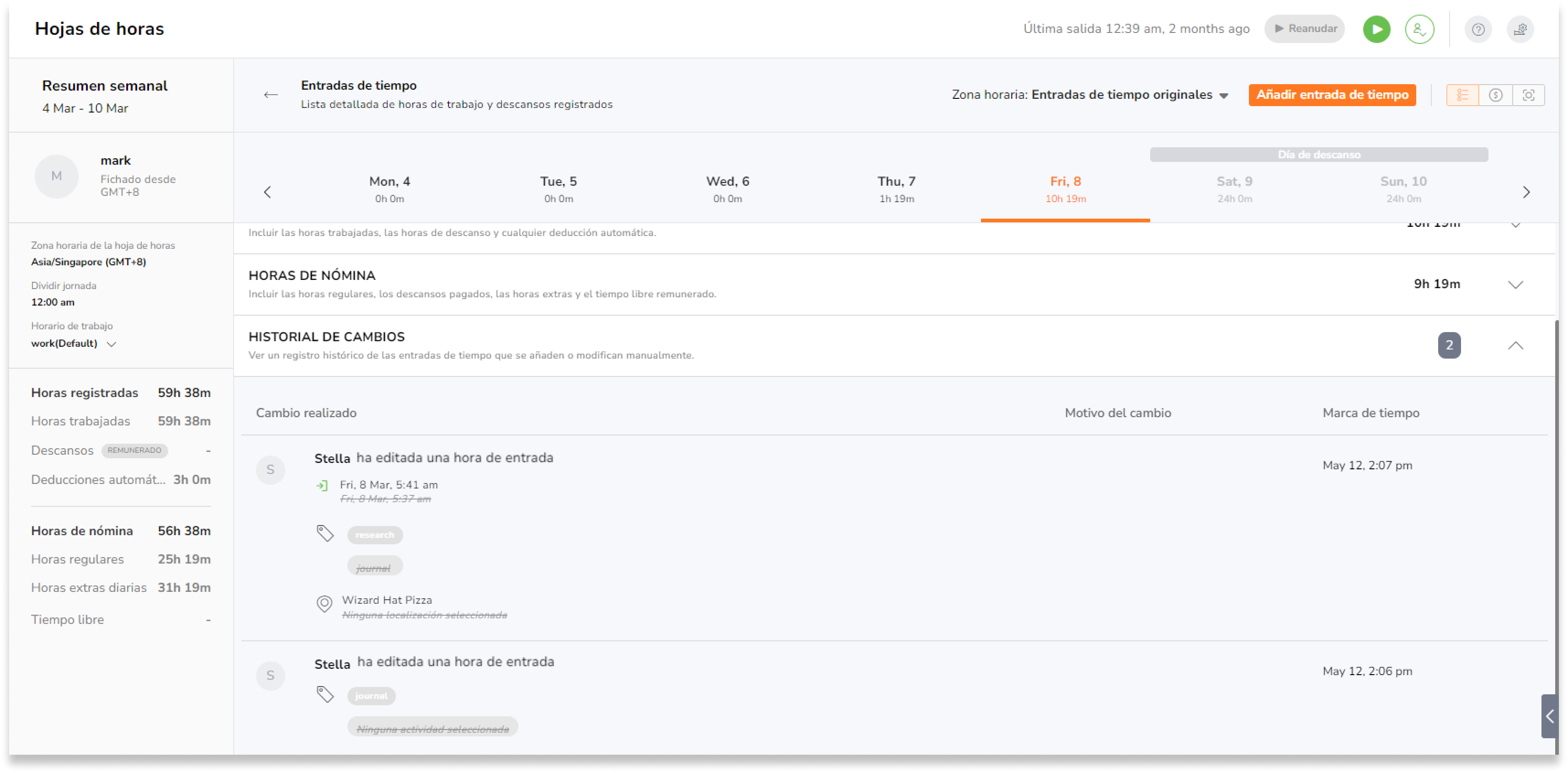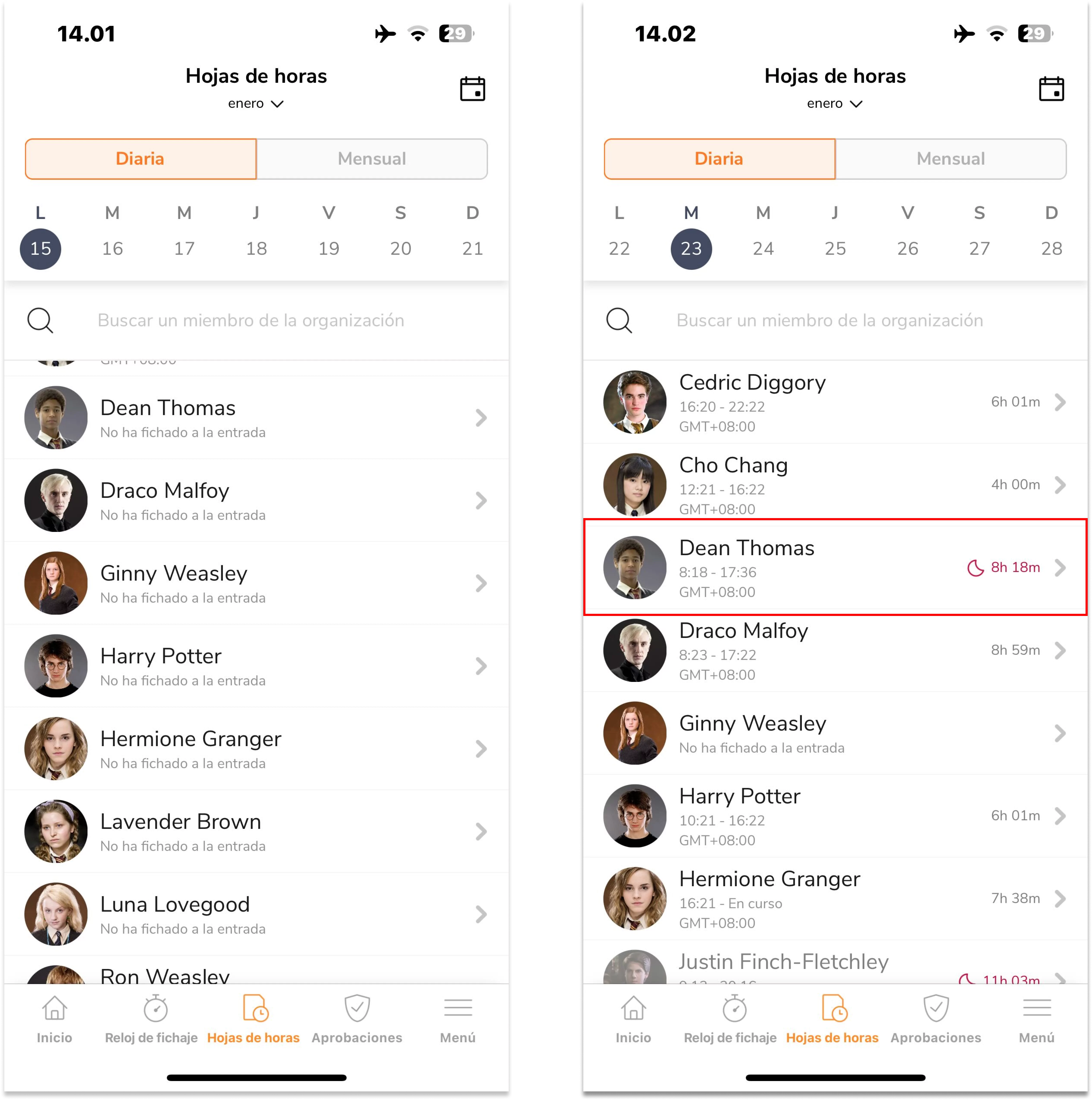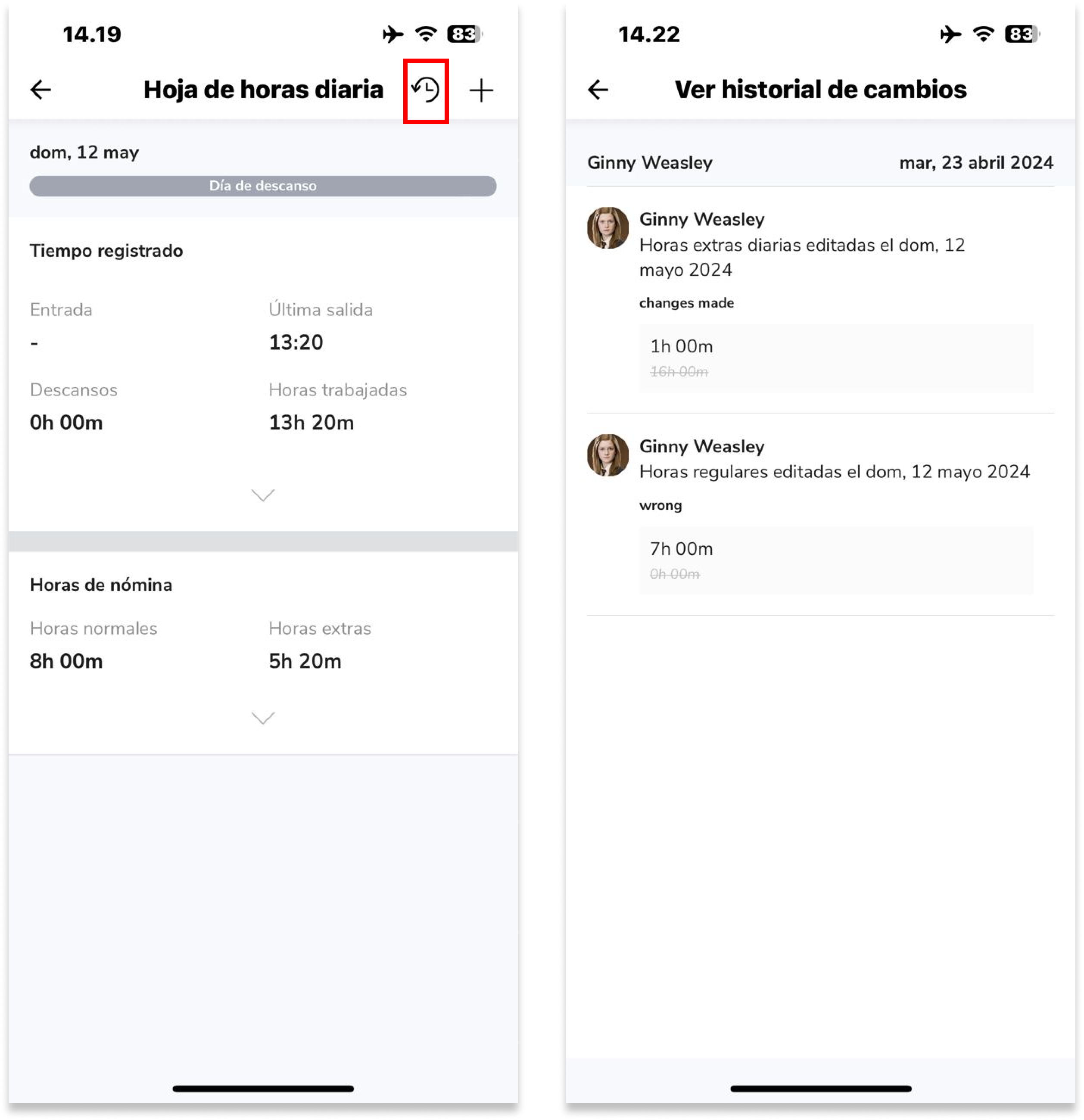Cómo saber si una entrada ha sido editada o eliminada
Aumenta la transparencia de las modificaciones realizadas en las entradas de tiempo.
El Historial de cambios es una función del software de control horario de Jibble que te permite realizar un seguimiento de todas las ediciones y modificaciones realizadas en las entradas de tiempo. Con esta función, puedes identificar fácilmente si una entrada de tiempo ha sido editada y ver los detalles de los cambios realizados. Para saber más sobre cómo editar las entradas de tiempo, consulta cómo añadir y editar entradas de tiempo.
Acceder al historial de cambios
Puedes acceder a un registro de los cambios realizados en las entradas de tiempo a través de la pestaña Hojas de horas tanto en la aplicación web como en la aplicación móvil, facilitándote una visión general de las modificaciones realizadas en las entradas de cada día.
En la aplicación web:
- Ve a Hojas de horas.

- Busca a un miembro para el que desees ver las hojas de horas.
- Haz clic en una entrada de tiempo específica para el día deseado para explorar entradas de tiempo detalladas.

- Al desplazarte hacia abajo, encontrarás la sección Historial de cambios.

- Haz clic en la sección para abrir sus detalles.

En la aplicación móvil:
- Ve a Hojas de horas.
- Busca a un miembro para el que te gustaría ver las hojas de horas..

- Pulsa sobre su nombre para el día deseado para explorar las entradas de tiempo detalladas.
- Pulsa en el icono del reloj invertido en la esquina superior derecha para acceder al registro del historial de cambios.

Varios roles tienen permisos distintos para acceder al registro del historial de cambios. Estas diferencias se indican a continuación:
- Propietarios y administradores: Pueden ver el historial de cambios de todos los miembros de la organización.
- Gerentes: Por defecto, pueden ver el historial de cambios de los miembros que gestionan. Si los permisos están habilitados para «Ver las hojas de horas de todas las personas», los gerentes pueden ver los registros del historial de todos los miembros de la organización.
- Miembros: Pueden ver el historial de cambios sólo para sus propias entradas de tiempo..
Entender los datos del historial de cambios
La sección Historial de cambios mostrará una lista cronológica de las ediciones y modificaciones que se han realizado en la entrada de tiempo. En esta lista podrá ver los cambios sobre:
- Cualquier edición realizada en entradas de tiempo o entradas de horas, incluyendo cambios en el tiempo, duración, actividad, proyecto y notas.
- Todas las modificaciones y anulaciones realizadas en las horas ordinarias y extras a través del desglose de nóminas (sólo por administradores/gerentes).
- Eliminación de entradas de tiempo u horas
- Entradas de tiempo u horas añadidas manualmente
Cada entrada de cambio normalmente incluirá la siguiente información:
- Usuario: La identidad del usuario que realizó el cambio.
- Acción: Si la entrada fue añadida, editada o eliminada.
- Detalles: Una descripción de los cambios específicos que se realizaron. Puede incluir los valores antiguos y nuevos, comentarios o cualquier otra información relevante.
- Fecha y hora: Fecha y hora en que se realizó el cambio.
Importante 💡: Los fichajes realizados a través de quioscos se incluirán en el historial de cambios, ya que los quioscos son gestionados por administradores o gerentes y, por lo tanto, se identifican y rastrean en el registro del historial de cambios.